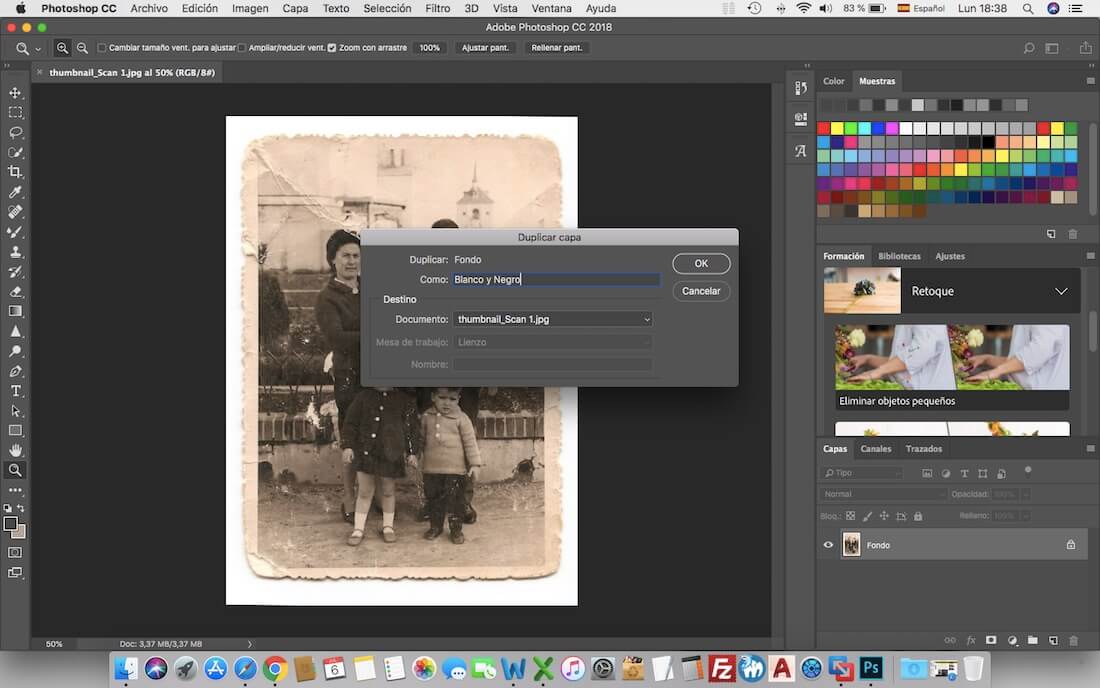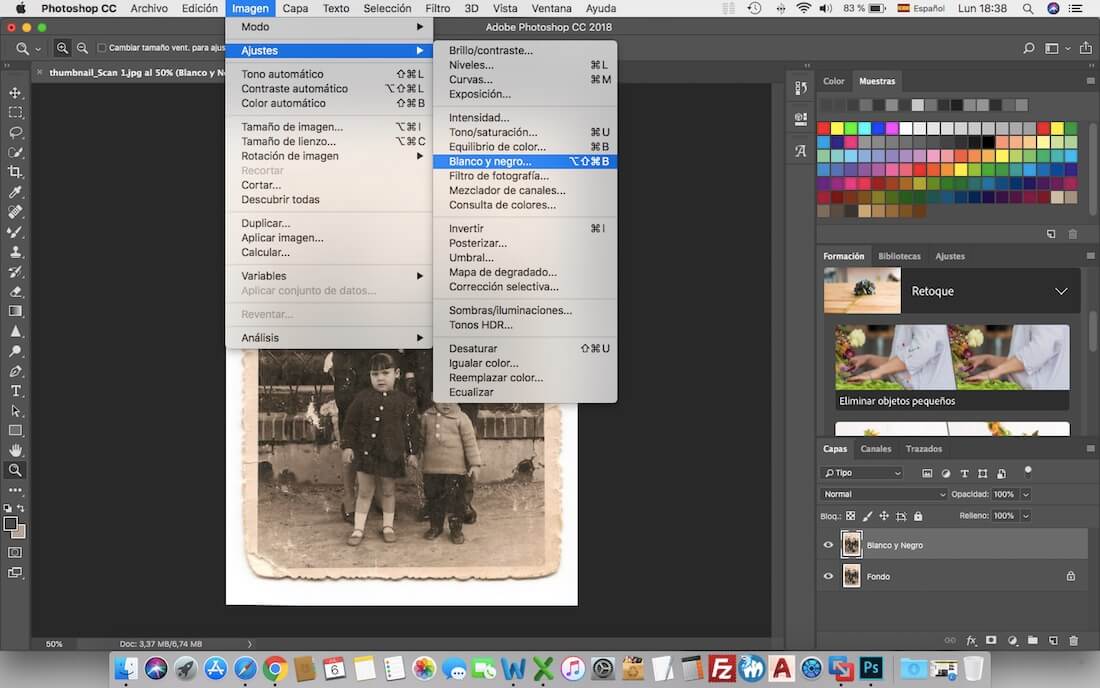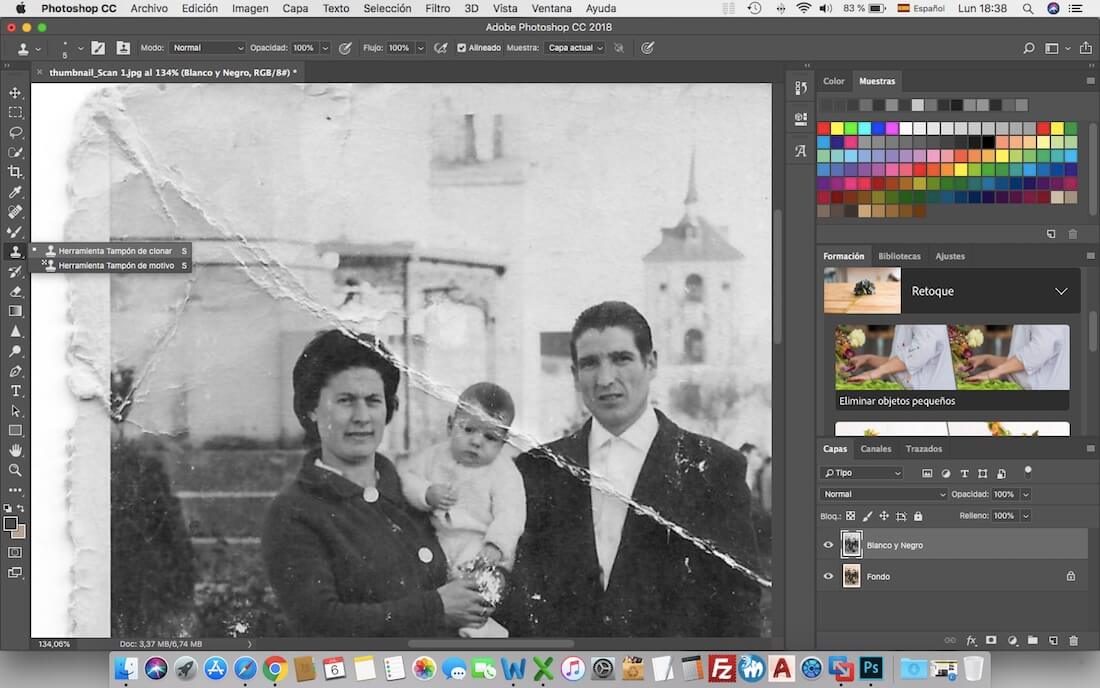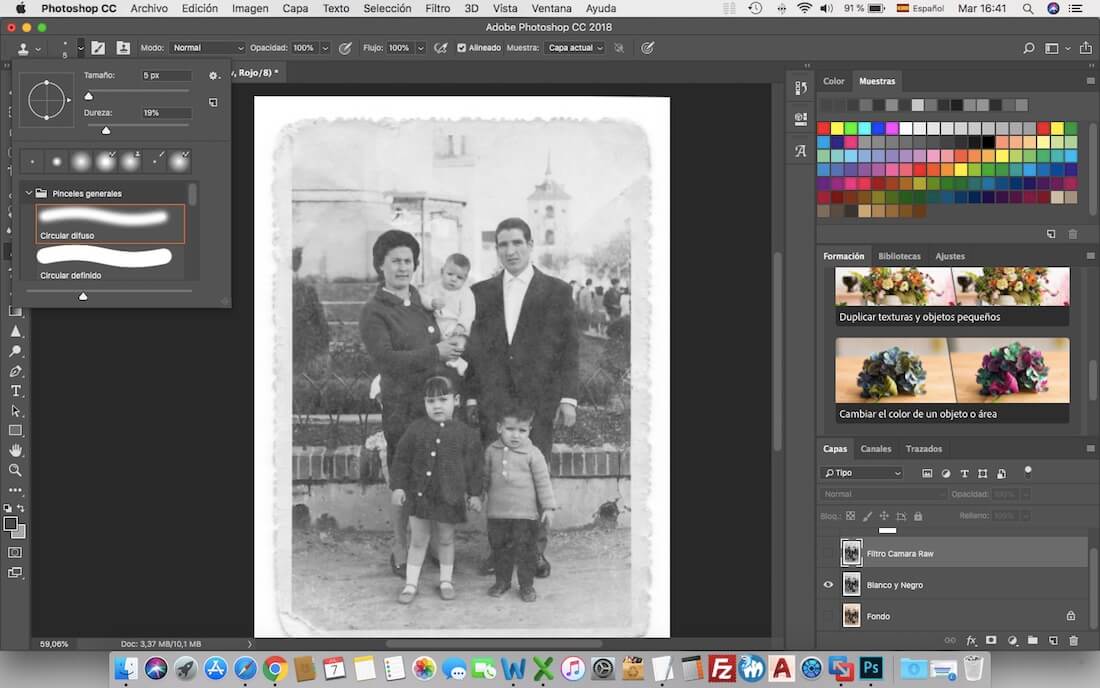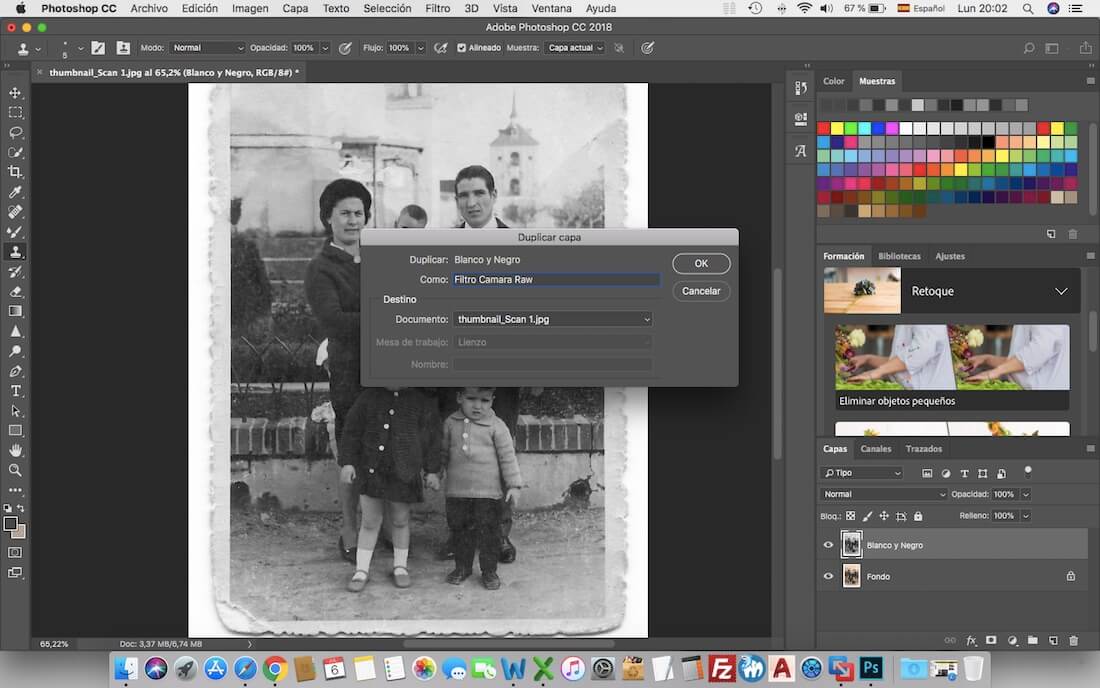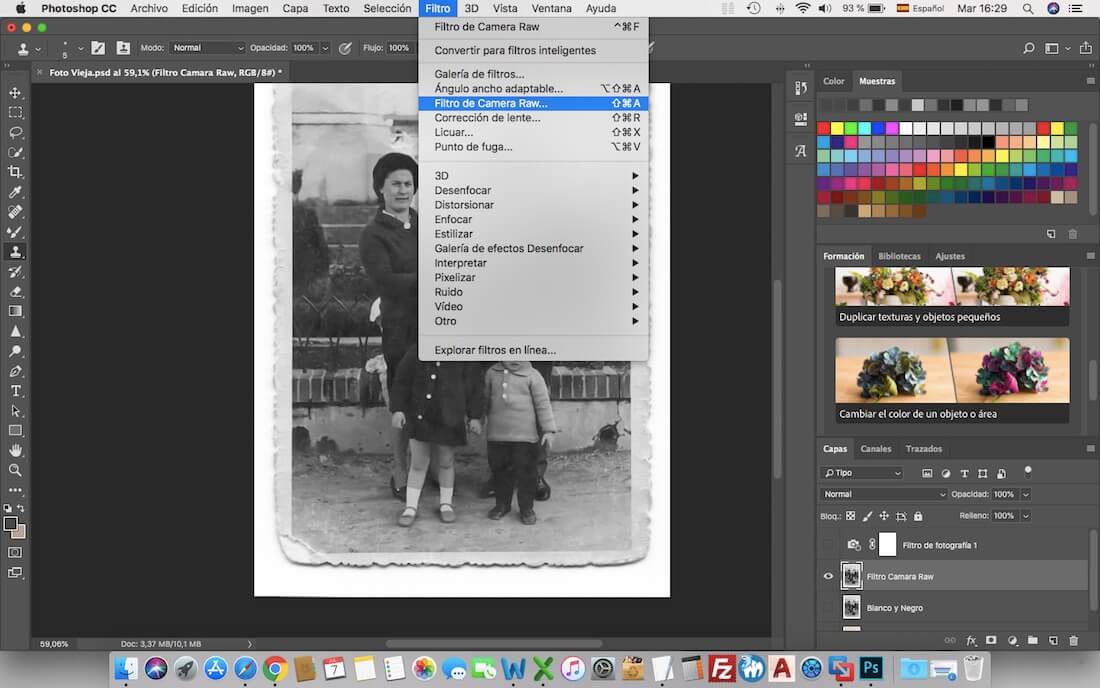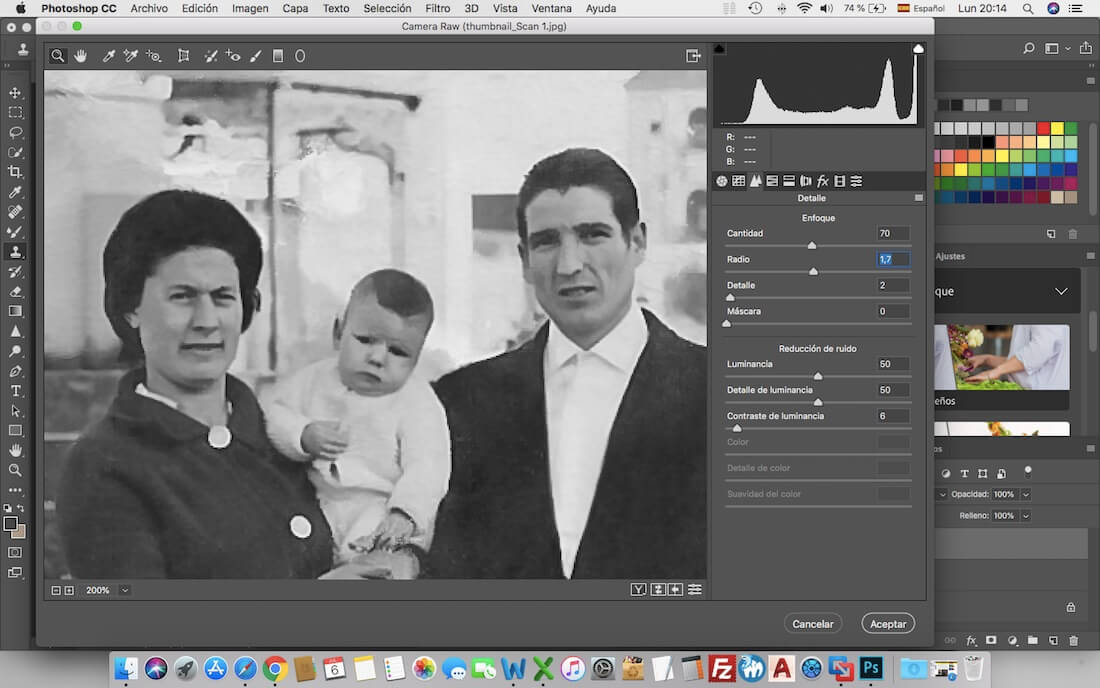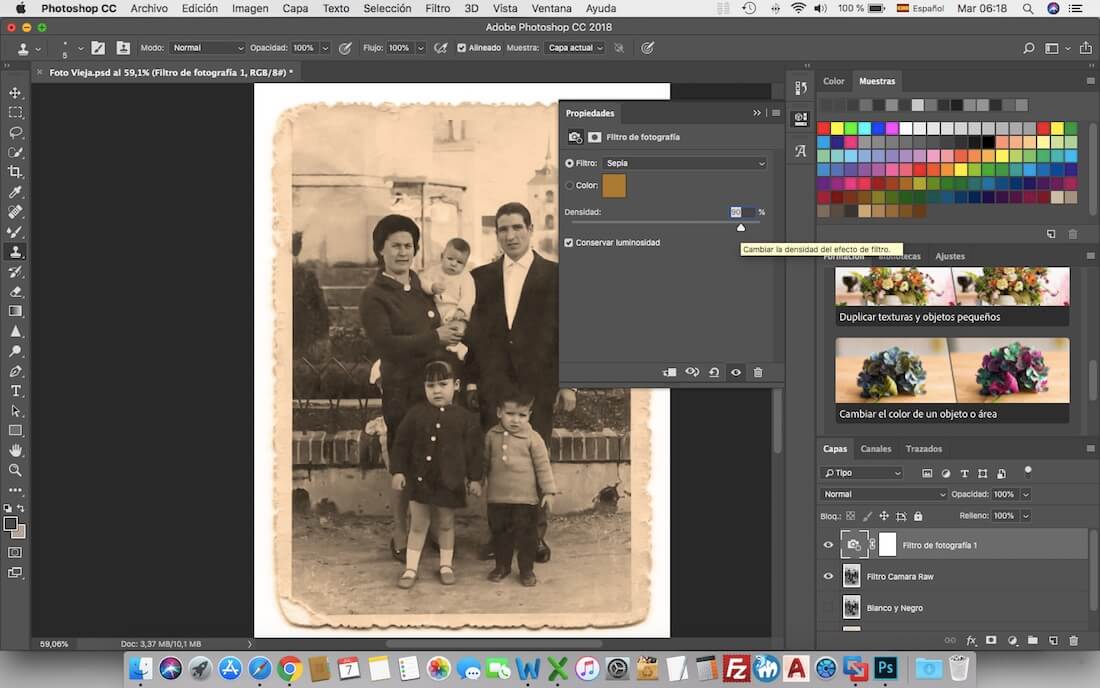Reparar una fotografía antigua puede ser un trabajo largo y tedioso, pero para nada complicado, después de leer unos cuantos post en distintos sitios de fotografía me decidí por hacerlo según mi propio criterio.
Les cuento como lo hice
1. Hice una nueva capa que llame Blanco y Negro
2. Pase esta capa a Blanco y Negro, de modo de desaturar la imagen
3. Usando la herramienta Tapón de Clonar comencé a seleccionar un sector cercano a lo que estuviera en mal estado, reemplazándolo una y otra vez, acá donde la paciencia es fundamental.
4. Para ir corrigiendo me resulto mejor usar un pincel circular difuso, y con un tamaño pequeño de 5 px, si bien pequeño para que nuestros nervios se relajen, jajajaja
Les paso un video de como elegir alguna zona cercana parecida apretando ALT y haciendo click con el mouse, para luego ponerse en la zona donde corregir y con un click del mouse copiar lo elegido.
5. Cuando me pareció que ya estaba bien, hice una nueva capa que llame Filtro Camara Raw
6. Active el Filtro de Camara Raw
7. En la pestaña Detalle, modifique el Enfoque y la Reducción de ruido hasta que estaba a gusto con la foto
8. Para volverla al color sepia original agregue una capa de Relleno con la opción de Filtro de Fotografía
9. Fui a Propiedades, elegí la opción Sepia y ajuste la Opacidad a mi gusto
El resultado lo pueden ver al principio de la página
Espero que les resulte de utilidad
Saludos
Batman